どのようにコンピュータ上の画面の規模を縮小するには?

誤ってキーを押すとラップトップまたはコンピュータの設定をノックダウンします。キーのいわゆる「固着」は何かを誘発し、また以前のスケールを変えることができる。どのようにあなたのコンピュータ上の画面の規模を減らすために、あなたは今日学ぶでしょう。
各ユーザーには、パーソナルコンピュータまたはラップトップ。一方は十分に大きな解像度を好み、他方はより狭くする。仕事のための最適な条件を作成するには、自分に最も適した条件を提供する必要があります。物理的な意味では、モニターのサイズを変更することは不可能ですが、デスクトップ内で行うことができます。
どのようにコンピュータの画面上のサイズを減らすには?
以下の手順でスケールを変更することができます。
画面の縮尺を小さくすることができますモニター自体の設定。これを行うには、メニューの「オプション」をクリックします。これには、画面サイズを水平および垂直に変更することが含まれます。したがって、デスクトップのサイズを手動で調整することができます。最後に、「消磁」オプション(デガウス)を選択する必要があります。
また、モニター解像度を変更するオプションもありますビデオカードの機能を使用します。プログラムファイルを開くか、タスクバーのビデオカードのアイコンを探します(時間と日付について)。表示されたウィンドウで、「解像度の変更」(解像度の変更)をクリックし、自分の好みに基づいて設定を行います。ワークスペースの調整をさらに行うには、デスクトップのサイズと位置を調整する必要があります。

どのようにコンピュータの画面上のアイコンを減らすには?
ここで、アイコンやテキストを視覚的に近似または削除する方法を学習します。
画面上の任意の場所を右クリックし、表示されるウィンドウで「プロパティ」を選択し、次に「スクリーン」を選択します。
何らかの理由で必要なウィンドウを開くことができない場合、別の方法があります。 [スタート]、[コントロールパネル]、[外観とテーマ、画面、画面解像度の変更]をクリックします。
次に、「オプション」に移動します。 必要なのは、目的のサイズを選択して設定を保存するだけです。スライダを動かすことによって拡大/縮小します。提案されたパラメータの確認を求められたら、「OK」をクリックします。

どのように画像をすばやく減らすためにコンピュータのモニタ画面で?
サイズ変更の方法は速く、一時的です。
"Ctrl"ボタンを押したまま、すぐに " - "または "+"を押してください。
「Ctrl」キーを押しながらマウスで画面を拡大します。
ウィンドウサイズを縮小または拡大するにはどうすればよいですか?
ウィンドウのサイズを変更するには、次の方法をお勧めします。
ウィンドウの境界にマウスカーソルを移動する(ウィンドウ画面全体に表示すべきではありません)。ポインタは、横向きの2つの矢印に変わります。次に、マウスの左ボタンを押して横にドラッグします。したがって、あなたはあなたが望むサイズを調整することができます。
ウィンドウをフルスクリーンにするには、右上隅の3つの四角形のアイコンをクリックします。
タイトルバーで右クリックし、展開をクリックします。 「サイズ」をクリックして、キーボードの矢印を使用してスケールを調整することもできます。
ブラウザウィンドウの規模を変更するには?
変更の方法は、ブラウザ。これらのパラメータは、「View」、「Scale」のような組み合わせの助けを借りて、より頻繁にアクセスできます。しかし、例えば "Opera"では、 "ツール"、 "設定"、 "一般設定"、 "Webページ"、 "ズームイン/ズームアウト"をクリックする必要があります。

続きを読む:

サムスンF2380液晶モニター
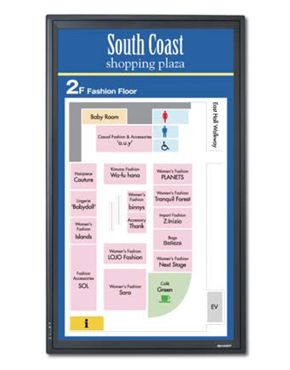
シャープPN-G655RE LCDディスプレイ

モニターの選択方法は?

あなたのコンピュータ上のインターネットの速度をチェックするには?
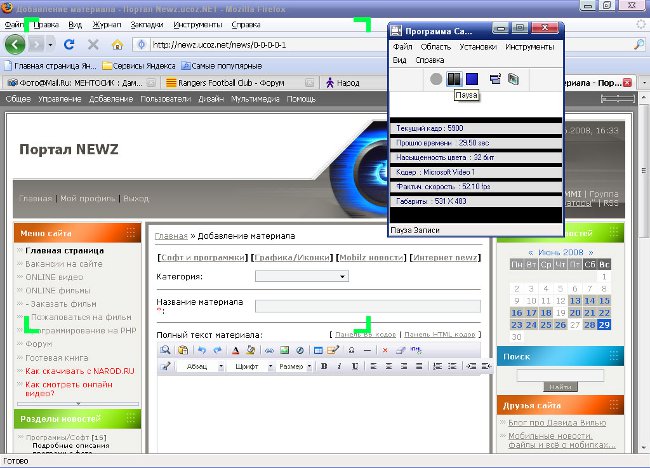
ビデオレッスンをするには?無料のビデオキャプチャソフトウェア
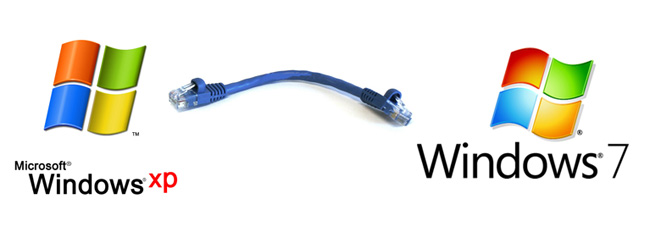
Windows 7とWindows XPの間でネットワークを構成する方法
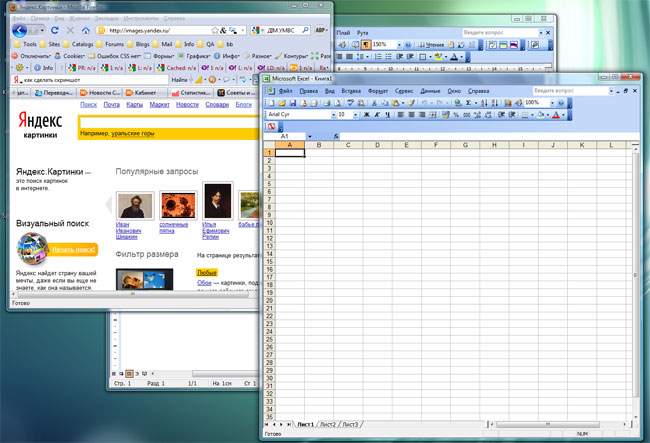
スクリーンショットを作成するには?

モニターをクリーニングするには?

Windows 7のパーソナライズ

リモートデスクトップの設定

プロジェクタをコンピュータに接続する方法
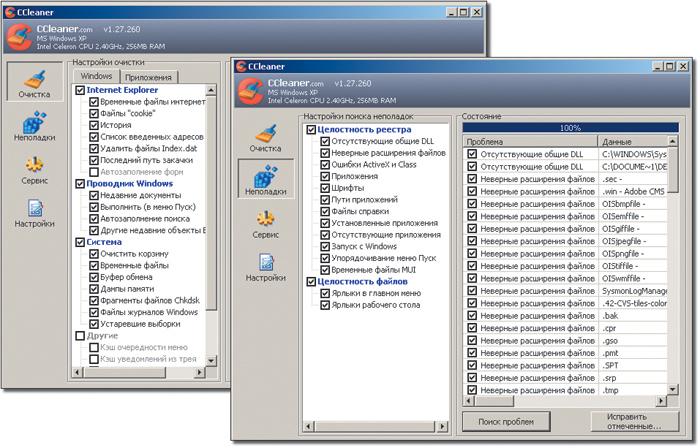
あなたのコンピュータで物語を見つける方法

追加プログラムなしでラップトップの画面を切り替えるには?

レヴィン・アレクサンダー「パーソナルコンピュータのユーザの百科事典」